Скидання пароля в Windows 8
У тому випадку, якщо ви забули (або зовсім не знали 🙂) пароль локального адміністратора Windows 8, не хвилюйтеся, тому що цей пароль можна скинути. Способів скидання пароля адміністратора в Windows 8 дуже багато, проте більшість з них вимагає спеціального ПО, яке заздалегідь потрібно записати на завантажувальну флешку (як створити завантажувальну флешку з windows 8 ) Або CD / DVD болванку. Проблема в тому, що не завжди подібний інструментарій буває під рукою, а проблема скинути пароль для входу в Windows 8 виникає несподівано, і вирішити її зазвичай потрібно негайно. У даній методиці скидання пароля адміністратора нам буде потрібно тільки інсталяційний диск з Windows 8 (на DVD болванці або флешці), або флешка з середовищем Windows PE, і знання невеликого трюку.
Отже, ситуація наступна: є комп'ютер з Windows 8, до якого ви маєте фізичний доступ, але зайти в нього не виходить, через те, що ви забули пароль локального адміністратора. Потрібно скинути пароль Windows 8 так, щоб працездатність системи не постраждала. 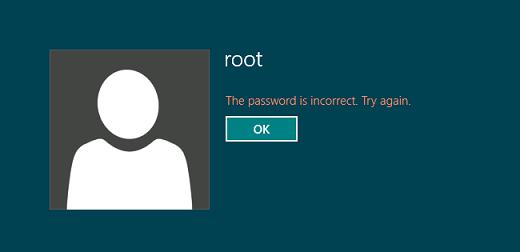
Підготовчий етап
Вставляємо інсталяційний диск (або флешку) з Windows 8 в комп'ютер, в BIOS-е вказуємо завантаження з даного пристрою і зберігаємо зміни. Після перезавантаження комп'ютера стартує інсталятор Windows 8. Коли завантаження дійде до першого діалогового вікна (вибір мови установки Win 8 і розкладки клавіатури) необхідно натиснути комбінацію клавіш Shift + F10, в результаті чого має відкритися вікно командного рядка.
Наступний крок - визначення літери системного диска, на якому встановлена Windows 8. Швидше за все, це буде диск d: \ (буква системного диска в даному випадку буде відрізнятися від букви, присвоєної диску в системі). За допомогою команди dir d: \ можна впевнитися, що ми знайшли потрібний диск (на ньому буде папки Windows, Users, Program Files і т.д.).
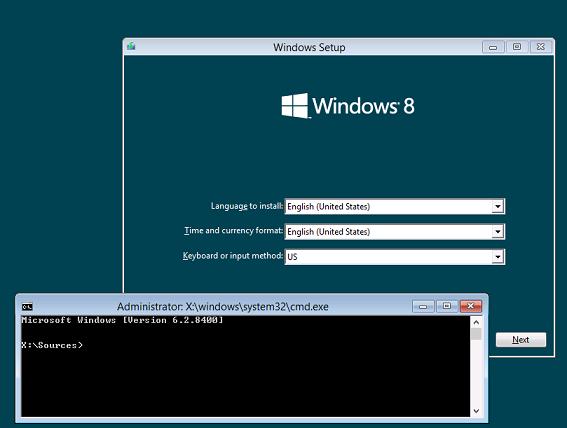
Далі ми скористаємося вже описаним раніше трюком ескалації привілеїв в системах Windows шляхом виклику системного шелла перед авторизацією (подробиці в статті Запуск будь-якої програми на екрані входу в Windows ).
Коротенько нагадаємо, в чому суть методики. В системі підміняється файл sethc.exe на файл cmd.exe. Потім при завантаженні Windows при п'ятикратному натискання клавіші Shift повинна запуститися підпрограма, що включає залипання клавіш (та сама утиліта sethc.exe). А так як ми замінили її на файл запуску командного рядка, то відкриється саме вікно командного рядка, запущене з правами SYSTEM, а це означає, що ми можемо виконати будь-яку операцію в Windows без необхідності авторизації. В даному випадку, ми просто змінимо пароль адміністратора Windows 8.
Отже, створимо резервну копію файлу sethc.exe, зберігши його, наприклад, в корінь діскаd: \ (в вашому випадку буква диска може відрізнятися)
copy d: \ windows \ System32 \ sethc.exe d: \
Потім замінимо файл sethc.exe файлом cmd.exe, набравши наступну команду, на запит заміни файлів відповідаємо Y (Yes).
copy d: \ windows \ System32 \ cmd.exe d: \ windows \ System32 \ sethc.exe
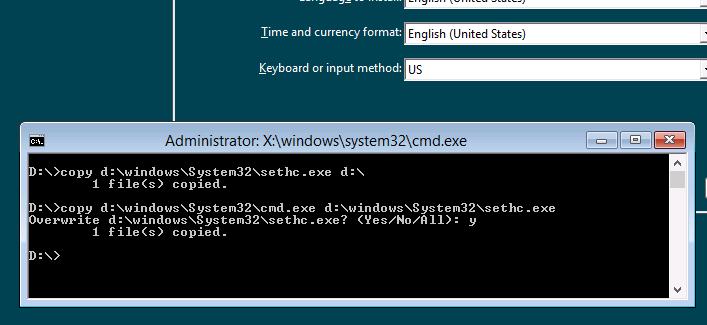
В принципі, подібну процедуру можна зробити і за допомогою утиліти Utilman.exe (аплет панелі управління «Центр спеціальних можливостей»). В цьому випадку команди підміни файлів будуть наступними:
copy d: \ windows \ System32 \ utilman.exe d: \ copy d: \ windows \ System32 \ cmd.exe d: \ windows \ System32 \ utilman.exe
Запуск утиліти на екрані входу в Windows 8 в цьому випадку здійснюється комбінацією Win + U
Далі комп'ютер потрібно перезавантажити і витягти інсталяційний диск (флешку) з комп'ютера. Якщо потрібно, поверніть в BIOS порядок опитування пристроїв при завантаження.
Скидаємо пароль адміністратора Windows 8
Після перезавантаження ПК починається звичайна завантаження Windows 8. І з'являється вікно введення пароля користувача Windows 8, який ми не знаємо. Натискаємо швидко п'ять разів клавішу Shift (якщо використовувалася методика з utilman.exe, тоді клавіші Win + U) і має відкритися вікно командного рядка.
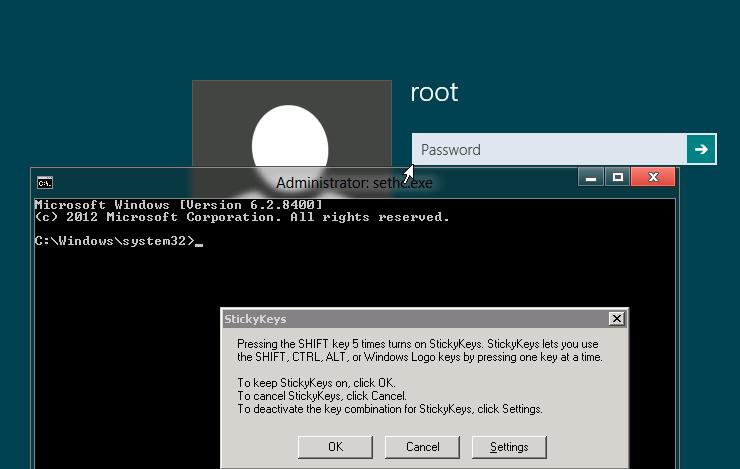
Ім'я користувача Windows 8 видно на екрані входу (в моєму випадку це root). Залишилося скинути йому пароль. Задамо новий пароль (NoviYPar00l) командою:
net user root NoviYPar00l
Якщо ім'я користувача містить пробіл, то його ім'я в команді береться в лапки, наприклад:
net user "Dmitriy Adminov" NoviYPar00l
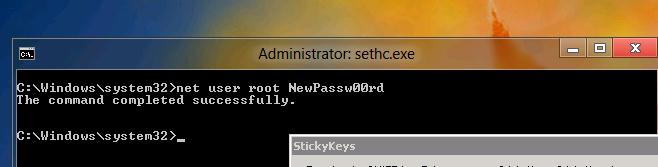
Якщо ви боїтеся, що новий пароль відображається у відкритому вигляді (хто підглядає через плече), скористайтеся опцією *. В цьому випадку пароль вводиться інтерактивно, а не у відкритому вигляді (з підтвердженням).
net user root *
Отже, ми задали новий пароль для облікового запису користувача Widows 8.
Отримуємо права адміністратора
У тому випадку, якщо обліковий запис, якої ми скинули пароль, не володіє правами адміністратора, можна додати їй їх. Для цього виконайте команду:
net localgroup administrators root / add
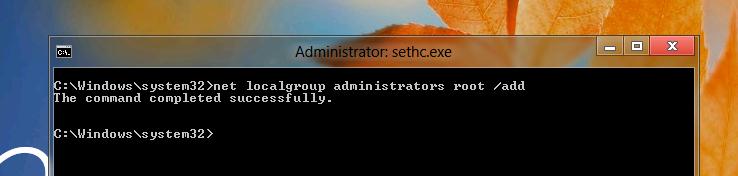
Тут же також можна активувати вбудовану обліковий запис адміністратора Windows 8 .
Тепер можна благополучно зайти в Windows 8 з новим паролем, який ви задали.
Після входу в систему, щоб не залишати пролом в системі безпеки Windows 8, необхідно виконати зворотну процедуру, повернувши оригінальний файл на місце sethc.exe на місце. Для цього знову завантажити з інсталяційного диска і за тією ж процедурою виконайте команду:
copy d: \ sethc.exe d: \ windows \ system32 \ sethc.exe
Отже, ми розглянули техніку скидання пароля в Windows 8 без використання стороннього ПЗ і різних LiveCD, все, що нам знадобилося, це інсталяційний диск Windows 8.